SynologyのDSMでHyper Backupをリストアする方法をまとめてみました。
↓Synology DS218+を買うにはコチラ
SynologyのHyper Backupでバックアップ方法
Hyper Backupを使うと、デフォルトでは256世代の差分バックアップが可能です。
Hyper Backupの使い方、バックアップ方法は以下にまとめました。
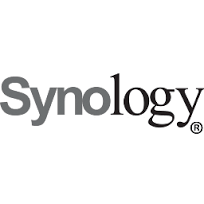
IODATA アイ・オー・データの3TBのUSBハードディスクHDC-LA3.0を買ってみた (Synologyバックアップ用)
今回、Synology NASのバックアップ用に外付けのハードディスクを買いました。
↓買ったハードディスクはコチラ
I-O DATA USB 3.0/2.0接続【家電対応】外付ハードディスク 3.0TB HDC-LA3.0...
Synology のHyper Backupでリストア方法
Hyper Backupでリストアするには、「データの復元」「バックアップエクスプローラによる復元」の2つの方法があります。
データの復元
バックアップした日付とフォルダを指定して、現在あるフォルダを置き換えます。
「システム設定」と「データの復元」を行えます。
Hyper Backupを起動します。
左下のメニューから「データ」をクリックします。
システム設定の復元が表示されます。
「システム設定を復元しない」
「システム設定情報を復元する」
のいずれかをチェックします。
データの復元が表示されます。
日付とフォルダを指定すると、該当のフォルダが現在の位置に復元します。
バックアップエクスプローラによる復元
バックアップした日付を指定すると、エクスプローラー風にフォルダやファイルを指定することが出来て、任意の場所に復元することが出来ます。
バックアップエクスプローラを使うと「データの復元」のみ可能です。システム設定は復元出来ません。
バックアップエクスプローラをクリックします。
バックアップエクスプローラが起動します。
バックアップエクスプローラを使うと、バックを行った任意の日付、任意のフォルダ、任意のファイルを指定して、自分の指定した場所にリストアすることが可能です。


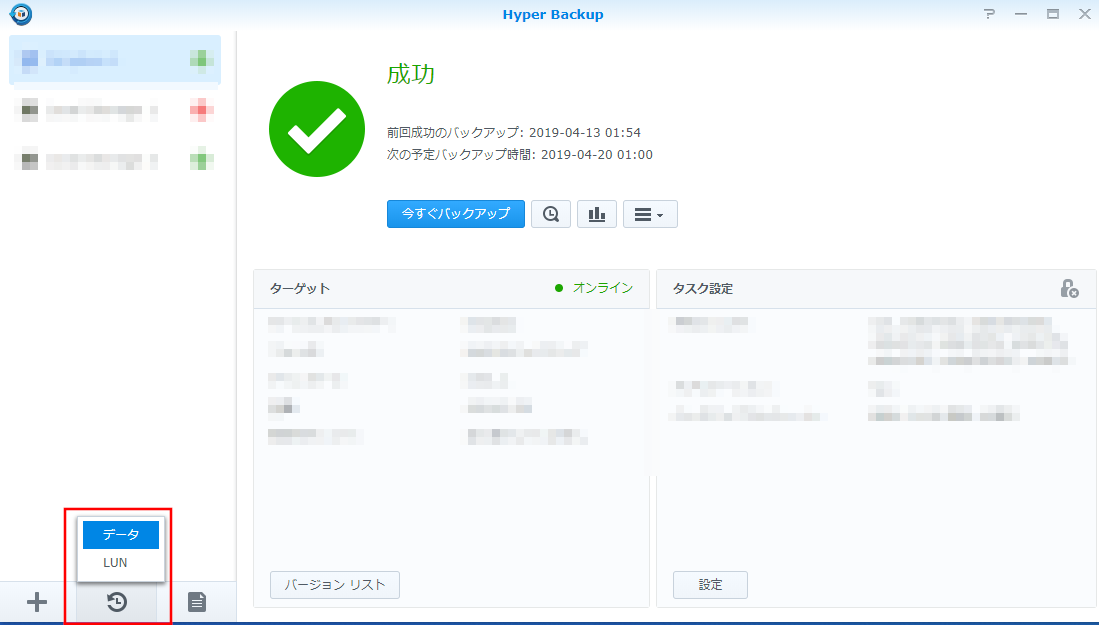
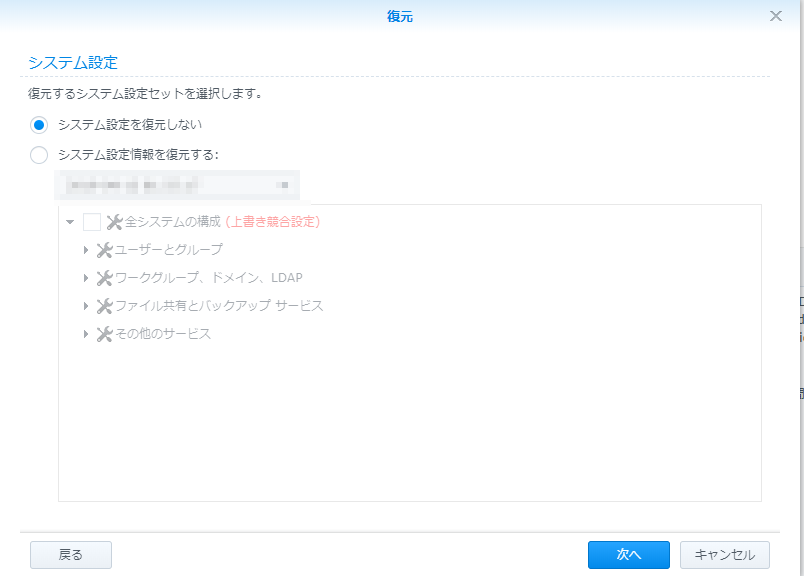
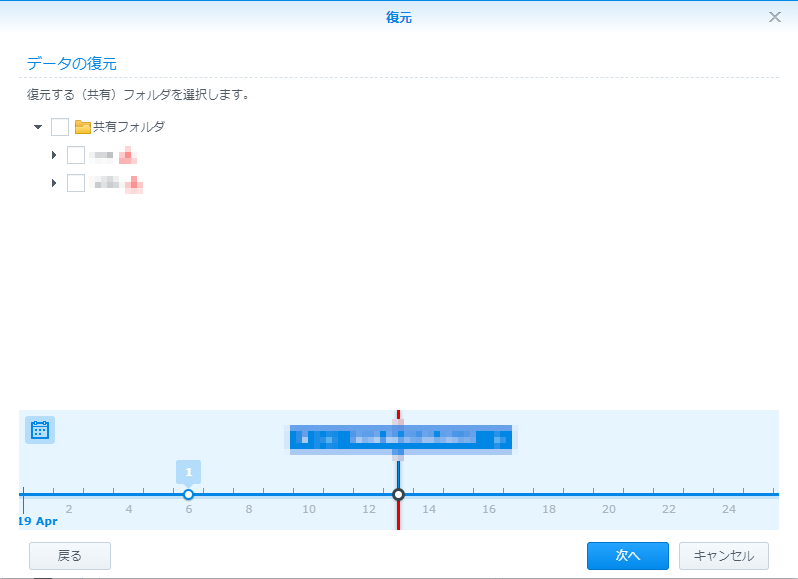
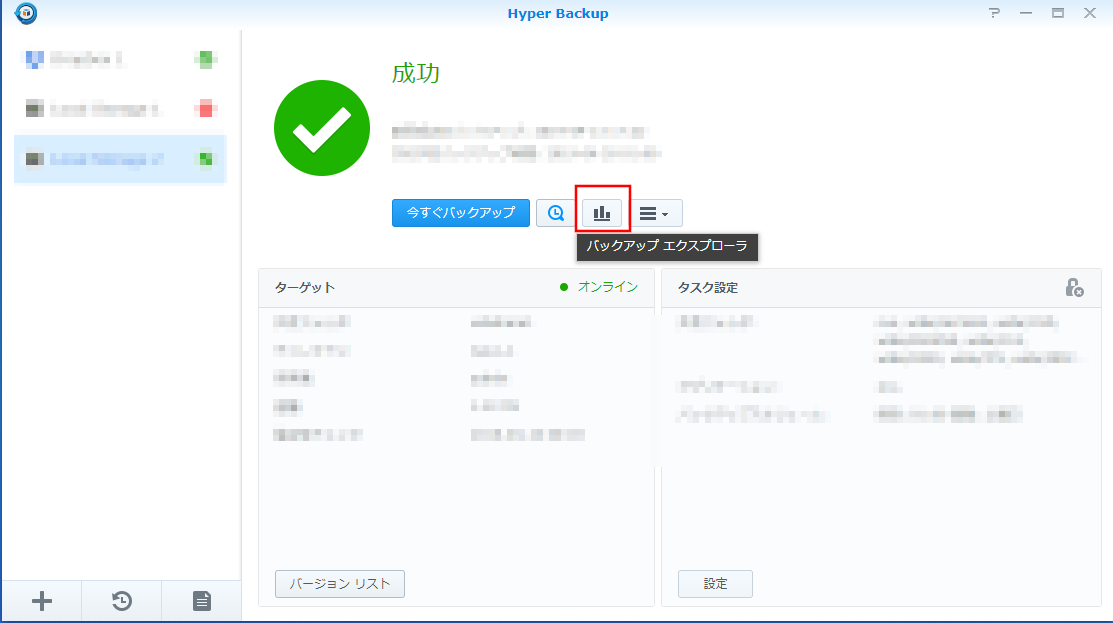
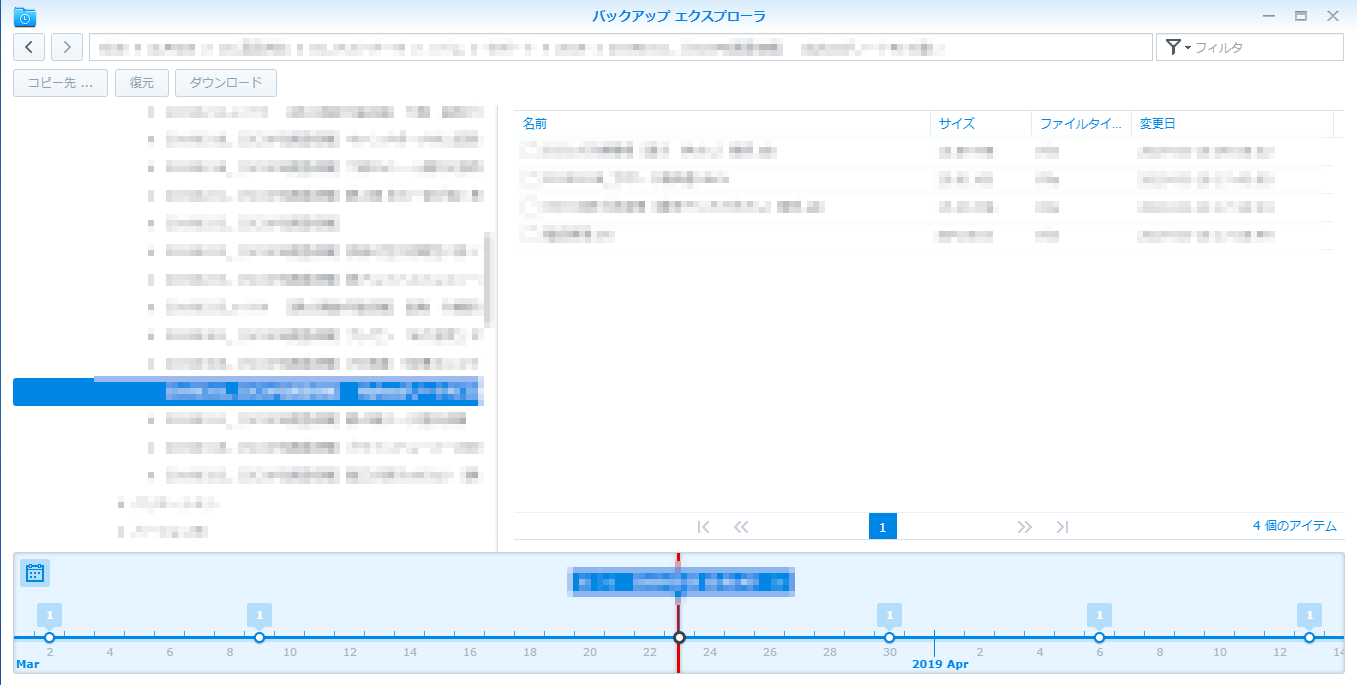
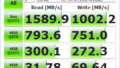

コメント